网络抓包Wireshark:[2]设置协议颜色
来源:网络收集 点击: 时间:2024-04-19打开 Wireshark 的主界面程序,可以看到菜单栏和快速菜单栏,网络适配器选择区域,工作区间等等内容,如果需要调整不同协议的显示颜色,请如下操作。
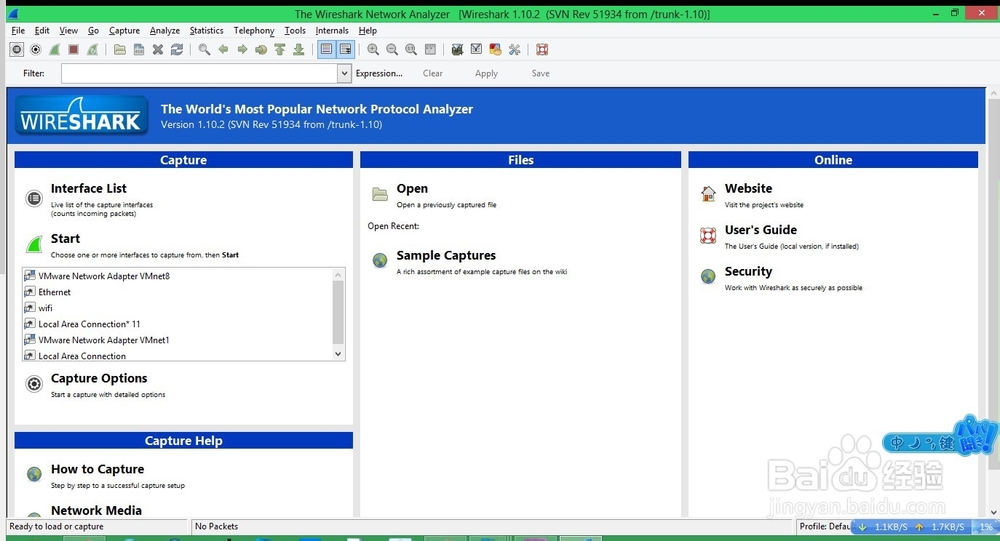 2/9
2/9打开菜单 View → Edit Coloring rules (编辑颜色规则),这时候将能够打开协议颜色菜单。也可以使用快捷菜单栏上的 图标 快速进入编辑。
 3/9
3/9这里显示的是 快速菜单栏 的内容,可以看到 编辑颜色规则 已经在快捷菜单栏上了,可以直接点击进入编辑栏目。
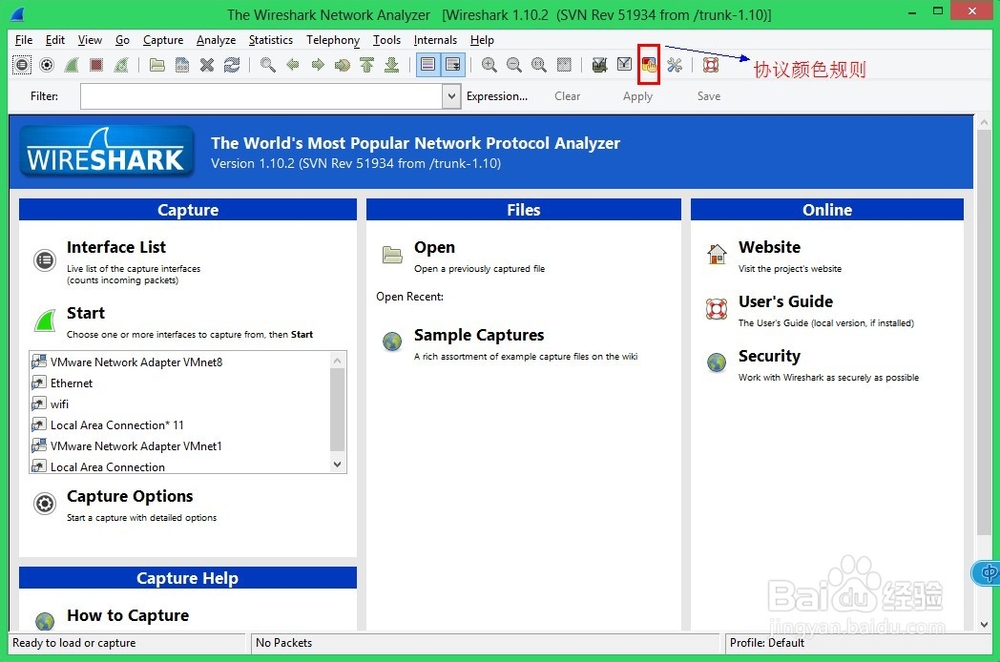 4/9
4/9这是 颜色规则 的对话框,里面已经预定了很多协议颜色规则,网络抓包的时候不同的协议采用这里定义的颜色规则进行显示。
 5/9
5/9比如我们以 ARP协议 为编辑实例,可以看到 新弹出的编辑对话框中有两个选项
①Forehead Color(前景色)
②Background Color (背景色)
从这两个方面对一条协议记录进行显示。
 6/9
6/9选择好要修改的前景色,这时候会打开 拾色器 ,这里面可以自由的调整颜色比例,以得到自己想要的颜色。
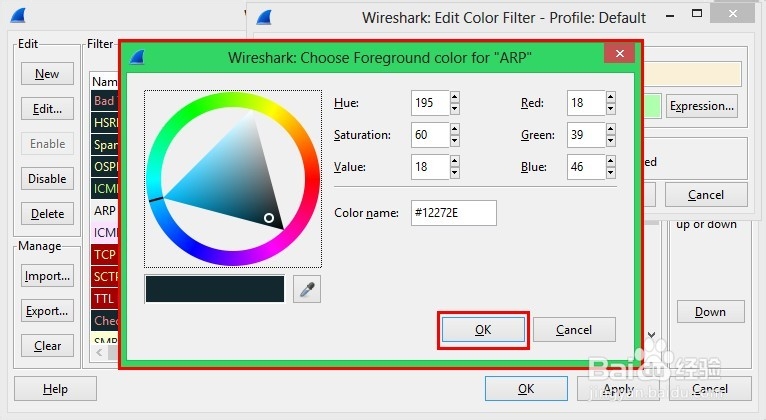 7/9
7/9同时 协议颜色 对话框支持对某个协议进行 Disable(禁用),这样这条协议记录就会显示成 白底黑字 的默认形式,不建议进行无色处理,不方便进行识别。
 8/9
8/9左下角仍然有两个选项,导出/导入 配色方案,这样可以方便的进行异地保存,在需要的地方直接导入自己喜好的配色方案,将配置文件带走。
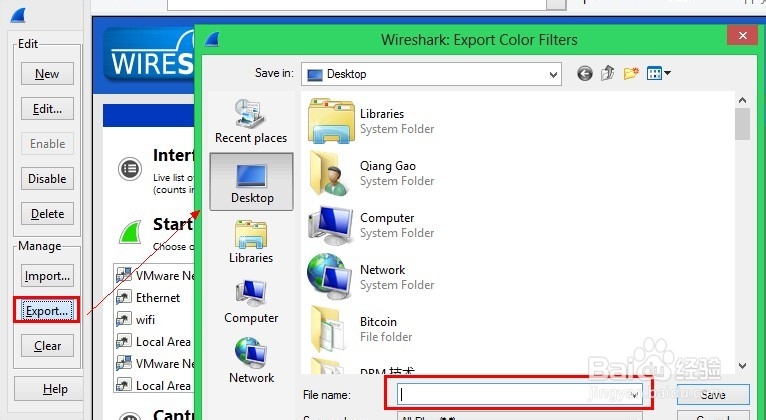 9/9
9/9当完成自己的操作后,请点击 确定 或 应用。
①应用:应用设置后不关闭这个对话框,可以进一步编辑。
②确定:应用设置后关闭这个对话框。
 注意事项
注意事项颜色不要采用过于刺激的颜色,否则在协议分析的时候眼睛可能会很累。
抓包wire版权声明:
1、本文系转载,版权归原作者所有,旨在传递信息,不代表看本站的观点和立场。
2、本站仅提供信息发布平台,不承担相关法律责任。
3、若侵犯您的版权或隐私,请联系本站管理员删除。
4、文章链接:http://www.1haoku.cn/art_545768.html
 订阅
订阅